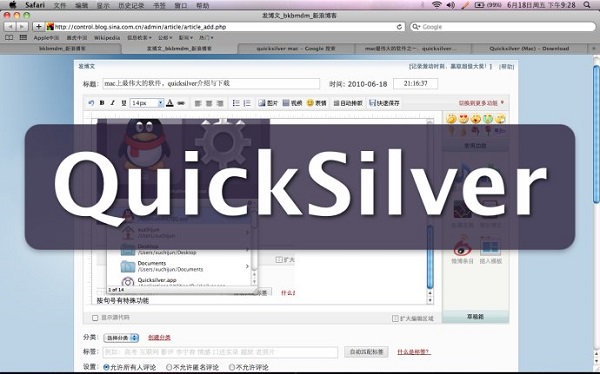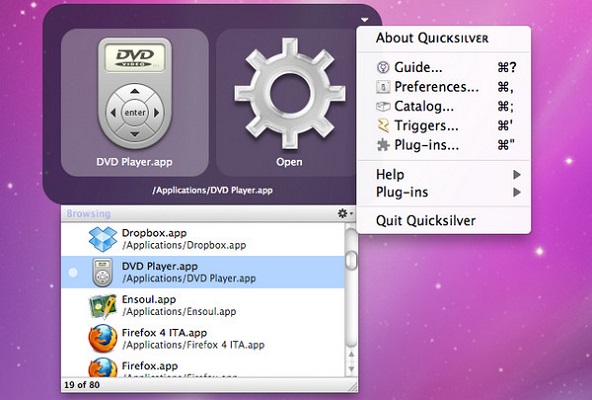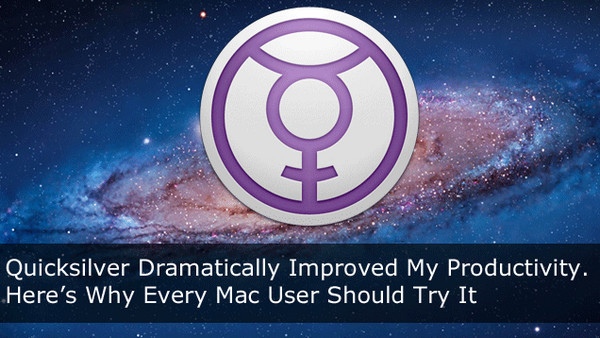Quicksilver MAC版是一款专业好用的键盘程序启动软件,Quicksilver
MAC官方版可以组合新的快捷键来快速启动你的软件,这样你的Dock栏就可以精简了,Quicksilver
MAC版还可以理解文件内部的数据,使您能够以更快,更快的方式处理数据。
Quicksilver MAC版是一款专业好用的键盘程序启动软件,Quicksilver
MAC官方版可以组合新的快捷键来快速启动你的软件,这样你的Dock栏就可以精简了,Quicksilver
MAC版还可以理解文件内部的数据,使您能够以更快,更快的方式处理数据。
{mac3}
软件介绍
Quicksilver Mac版首先是一个键盘程序启动器,就是用键盘来操作而非鼠标,一开始会让习惯鼠标操作的人觉得不太适应,但试着体验一下,会发现键盘更适合一些快速的操作。例如程序启动,需要将鼠标移向装有程序的那个目录,然后要找出想要启动的程序,再然后双击启动,在Quicksilver下则是先用热键(可自行设定)呼叫出QS,然后开始输入程序中的部分字母(例如Firefox就打Fi),打了几个字母之后Quicksilver就会联想出你想要的程序,跟你所想八九不离十,而且你持续的操作会让Quicksilver记住你的偏好(跟文字输入的词频类似),然后按Enter就是启动这个程序了。
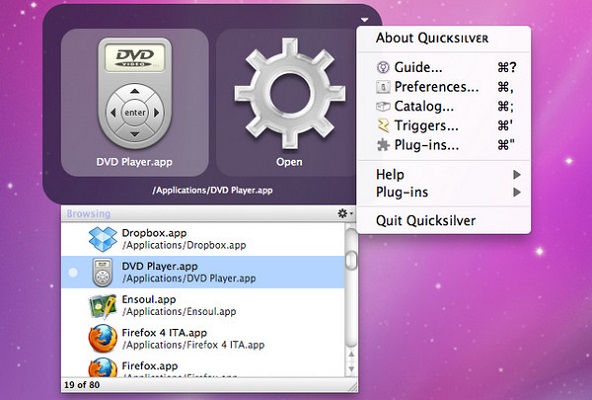
功能介绍
一、内置支持全局热键激活
水银的界面可以推出任何热键(默认是Ctrl +空格)。一旦你开始打字,它将显示最相关的搜索结果和在接口下面的完整搜索结果列表。
根据您选择的项目,可以执行各种操作。首先,文件可以启动,但这只是冰山一角。使用插件的不同应用(邮件、搜索、iTunes、Facetime、Safari等)你可以发邮件给您的联系人,搜索网页,访问浏览器的书签,以及更多。
此外,水银发现数据在您的Mac通过目录-在这里,您可以添加或删除文件夹和位置在你的Mac的系统,你要访问的。
二、使用命名触发器的插件轻松扩展功能
如前所述,水银是带有强大的键盘快捷键支持。几乎所有动作都可以使用简单的键组合来执行。
水银的实用功能现代、流体和非常美观的用户界面和动画。在这个意义上,水银绝对提供大量的眼睛糖果,添加到OS X的优雅
三、此外,水银的功能也可以扩展触发器,执行特定命令的键盘快捷键被按下时。
强大和开源的瑞士军刀类似工具,用于在Mac上启动、查找和打开应用程序和文档。
除此之外,你可以存储在目录AppleScripts为了创建触发器。你还可以包含脚本的文本文件等动作,动作的几种类型,三个窗格或自定义的脚本。
具有广泛的功能和增强的可访问性,水银的应用只能提供一个合适的替代的聚光灯,大大增加你的日常工作流程。
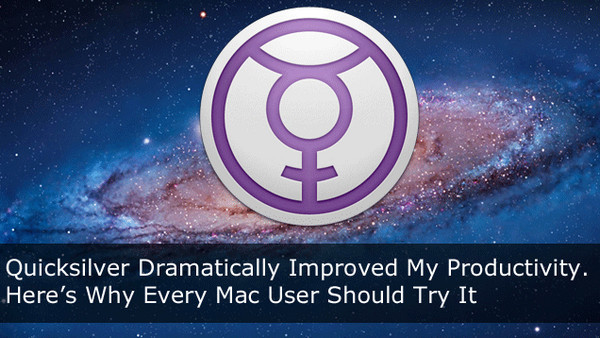
使用教程
1、配置
运行软件后,在菜单中打开preferences窗口。
2、general配置
在application部分,确认”start at login”已经被选中。在command部分选择唤起快捷键,可以用“ctrl-空格”。我因为使用emacs,ctrl-空格有很重要的用途,所以使用了ctrl-q。如果你安装了clipboard插件,可以配置clipboard相关属性,我的选择是抓取最近25条信息,并且粘贴后隐藏。
3、catalog配置
在applications中确认已经选中了applications。
在modules中确认已经选中了你所希望使用的部分。如果不清楚,就全选好了。如果你安装了del.icio.us插件,需要在custom里配置del.icio.us的账号,选择状态条上的加号键,选择添加del.icio.us bookmars,填写账号和密码,然后点击i旁边的圆圈箭头,quicksilver会自动从网上获取你的del.icio.us的内容。
你也可以随时点击状态条最左边的i来修改相关配置。
4、启动程序
最常用的功能之一就是启动程序。知道我打开safari要几步么?1.用快捷键唤起。2.按s键。3.回车。你的手完全不用离开键盘,全过程不到一秒钟。有时候你可能要多敲几个字母(sa或者saf)或者使用上下箭头键才能定位你要运行的程序,但很聪明,它总会把你经常使用的东西排在最前面。
你学会了用启动程序就不会再想用任何其它方式了。主要使用方式你也已经学会,就是通过你输入的内容匹配出catalog中的结果。因为application在catalog中,所以当你输入的内容匹配到相应程序时,你就可以用启动它了。
5、打开链接
如果你安装了safari插件或者firefox插件,就可以打开你浏览器书签中的链接。方法和上面一样。比如我想打开bloglines,只要唤起,输入b或者blo,bloglines的链接就会根据你使用的频繁程度出现在被选框或者被选列表中。如果是在列表中,用下箭头选中blogines,然后回车,就可以打开链接了。
你不需要再去一重一重的菜单里寻找了。
6、操作本地文件系统
唤起后,按下”~”键,会找到你的home目录(如果你是unix用户,你知道为什么用”~”键)。你可以选择直接回车来打开目录,也可以按下右箭头键在软件中打开这个目录,然后选择这个目录下的文件。你也可以直接输入字符来匹配得到已经在catalog里的文件或者文件夹。
其实除了”open”,你还可以做很多其它操作。按下”tab”键,你的焦点到了第二个方框里,这个方框是指定动作框,到目前为止,我们还一直只使用缺省的动作。你可以使用上下箭头或者输入字符来选择相关的动作。对于文件,我们还可以移动、拷贝、删除、用指定程序打开等等。
对于常用目录,你可以把它们加到catalog中方便操作。方式是打开preference到catalog中的custom,选择状态条中的加号键,选择添加files & folder scanner,选择你要加入的目录。
7、访问del.icio.us
如果你已经安装了del.icio.us插件,就已经可以用字符匹配的方式找到所有的链接并打开它们。另外,你还可以通过tag来查找链接。比如你在del.icio.us中有一个tag是mac,可以在唤起后输入mac,得到下面这个界面,右箭头就可以得到tag含mac的链接列表,再用字符匹配找到你想要的链接,打开。比上del.icio.us找快多了。
8、使用google
唤起后,输入goo(有可能你还需要在列表中选取google quicksilversearch),这时候会出来第三个框,按两下tag到第三个框,输入你想搜索的内容,然后回车。
9、用查字典
如果你已经安装了dictionary插件,唤起后,按下”.”键进入文本模式,输入你想查的单词,按tab到动作框,输入dic,直到字典出现,回车。
10、用访问剪贴板
用“苹果-v”你只能粘贴你最后一次拷贝的内容,在安装了clipboard插件后,你可以在唤起后按“苹果-l”从你的拷贝历史中选择你要的内容。
当然还有很多的玩法,它还能发信、使用ftp、向flickr发照片、gtd…相信大家应该大概对它有个了解了。它的魅力在于它可以让你用最少的肌肉活动完成最多的事情,如果不喜欢鼠标的话将是一个完美的工具。
更新日志
新的:
触控栏支持
在请求访问联系人、与其他应用程序交互等权限时提供说明
改变:
安装期间使用的磁盘映像的改进
固定的:
默认字符串排序器的小修复